Photoshop CC 2018怎么缩放图层
1、第一步,我们打开Photoshop CC 2018,打开文档。
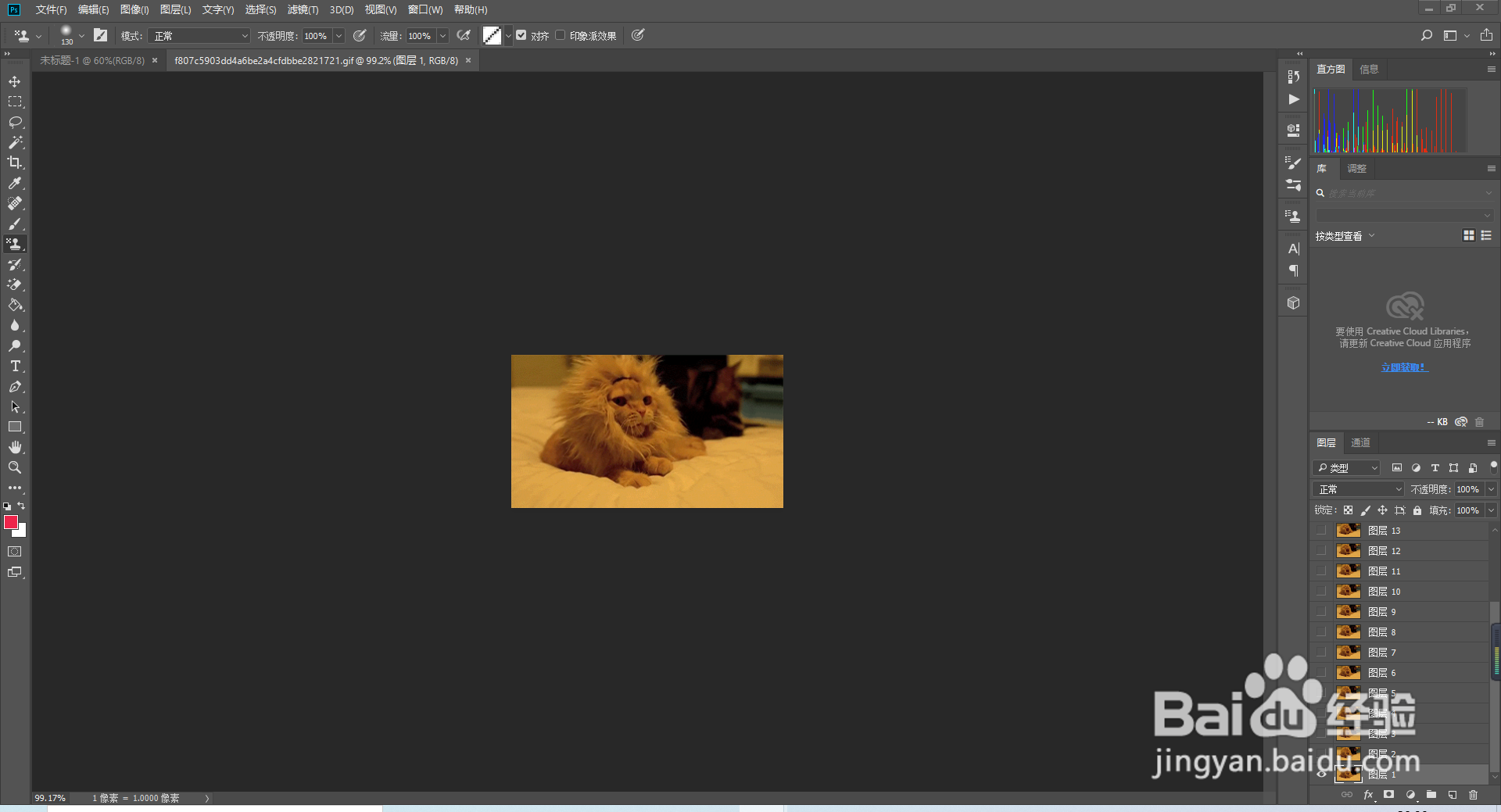
2、第二步,我们在图层工作区选择一个图层。
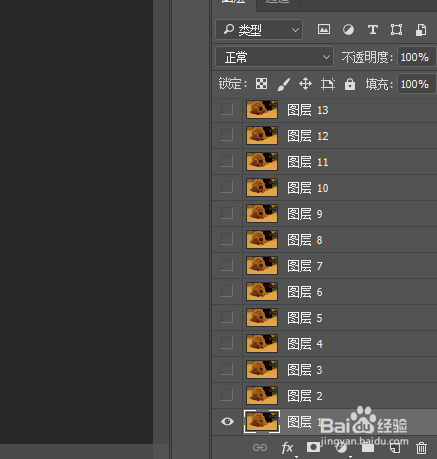
3、第三步,我们选择图层之后,按住键盘AIt,然后滚动鼠标中间滚轮可以缩放图片大小,但是这种方法不是精确缩放。
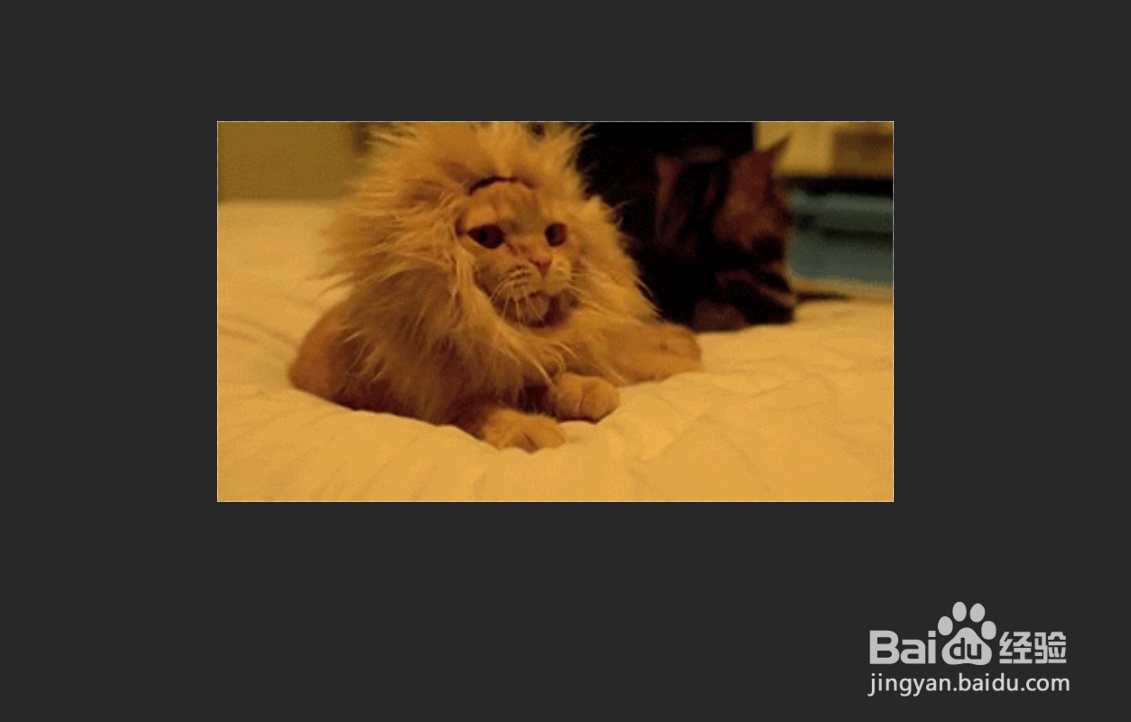
1、第一步,我们打开文档,选择图层之后,我们查看左下角有个百分比就是现在图层缩放比例。
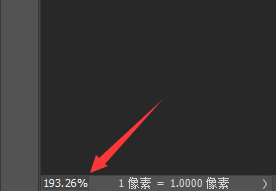
2、第二步,我们可以用鼠标选择这个比例,然后可以输入我们想要的比例,比如100%
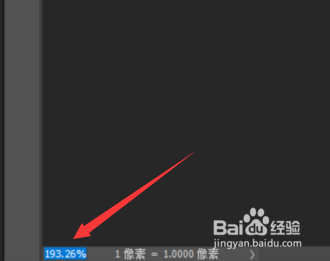
3、第三步,这种方法就可以精确缩放图层大小。
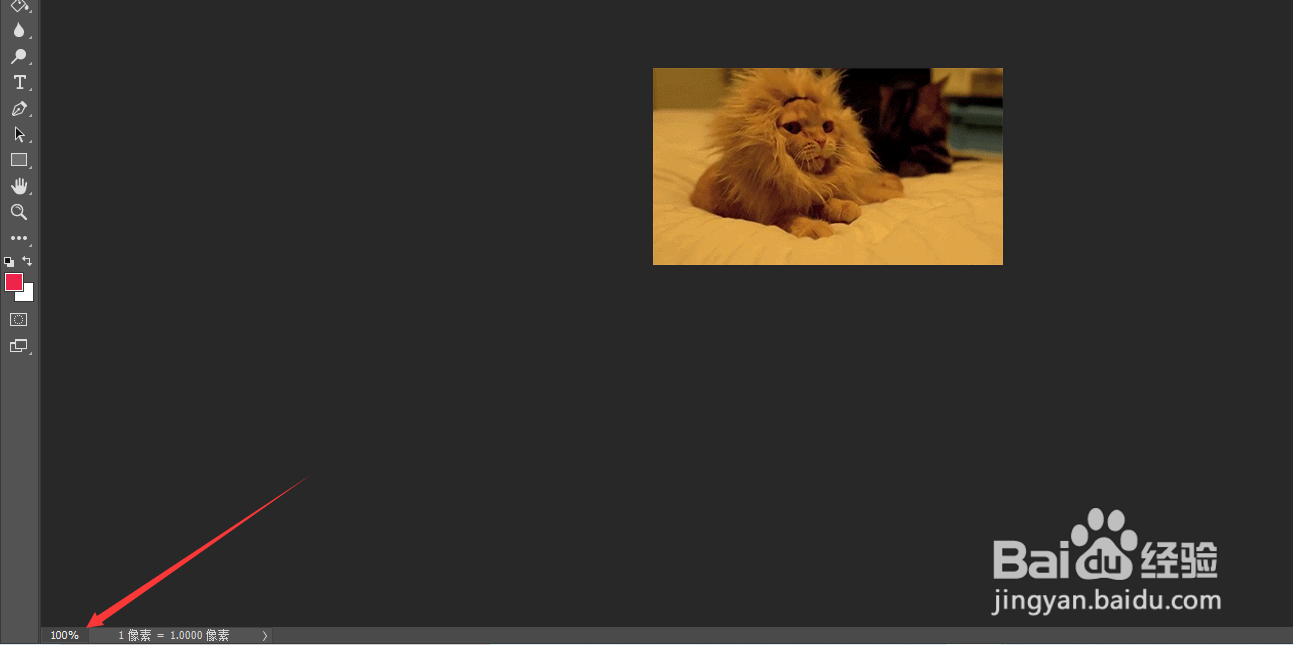
声明:本网站引用、摘录或转载内容仅供网站访问者交流或参考,不代表本站立场,如存在版权或非法内容,请联系站长删除,联系邮箱:site.kefu@qq.com。
阅读量:192
阅读量:46
阅读量:150
阅读量:195
阅读量:52